Macアプリ – Instagramクライアント「Flume for Instagram」
まずは、こちらからアプリ「Flume for Instagram」をインストールしましょう。
"Instagram2021619-435-1"

インストールしたアプリ「Flume」を起動しましょう。
"Instagram2021619-435-2"

アプリ「Flume」です。こんな感じの小さなウィンドウが表示されます。
"Instagram2021619-435-3"

デスクトップへ、美しい
Instagramの体験
「さあ行こう!」をクリックします。
"Instagram2021619-435-4"

次の2つを入力し
ユーザー名
パスワード
"Instagram2021619-435-5"

「ログイン」をクリックしましょう。
Instagramアカウントを持っていない方はこちらを参考にアカウントを作成しましょう。
Instagram(インスタグラム) – ブラウザで、アカウントの作成・登録
"Instagram2021619-435-6"

ログインが完了すると
このようにアプリ「Flume」の新しい機能や特徴などを紹介するウィンドウが表示されます。ちらっと見ておきましょう。
"Instagram2021619-435-7"

アプリ「Flume」です。
ここに Instagaram の写真が表示されます。
"Instagram2021619-435-8"

こんな感じです。
"Instagram2021619-435-9"

上部メニュー「Flume」から「設定」をクリックすると
"Instagram2021619-435-10"

このようにさまざまな設定を行うことができます。











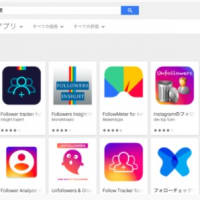

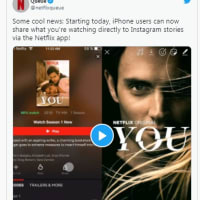


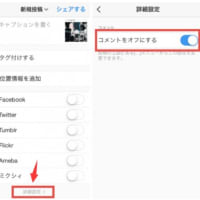
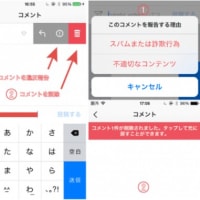

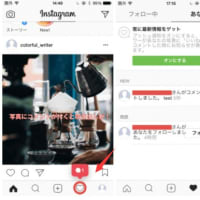
※コメント投稿者のブログIDはブログ作成者のみに通知されます